笔记本电脑睡眠模式无法唤醒怎么办?
- 数码维修
- 2025-03-17
- 12
笔记本电脑睡眠模式无法唤醒是一个常见问题,它可能会影响用户的使用体验。以下是如何解决这一问题的详细指南。
问题诊断:笔记本电脑睡眠模式无法唤醒的常见原因
当您遇到笔记本电脑在睡眠模式后无法唤醒时,首先需要了解可能的原因。常见的原因可能包括:
1.电源设置不当:可能是电脑的电源选项设置错误导致无法从睡眠模式中唤醒。
2.驱动程序问题:过时或损坏的硬件驱动程序,尤其是显卡和芯片组驱动程序可能会导致该问题。
3.硬件冲突:某些设备功能冲突或者硬件故障也可能导致无法唤醒。
4.软件冲突:安装的第三方软件可能与系统设置冲突,从而导致唤醒问题。
5.BIOS设置问题:如果BIOS设置不正确,也可能会导致睡眠模式后无法唤醒。
了解问题可能的原因后,接下来我们逐一介绍如何解决这些问题。
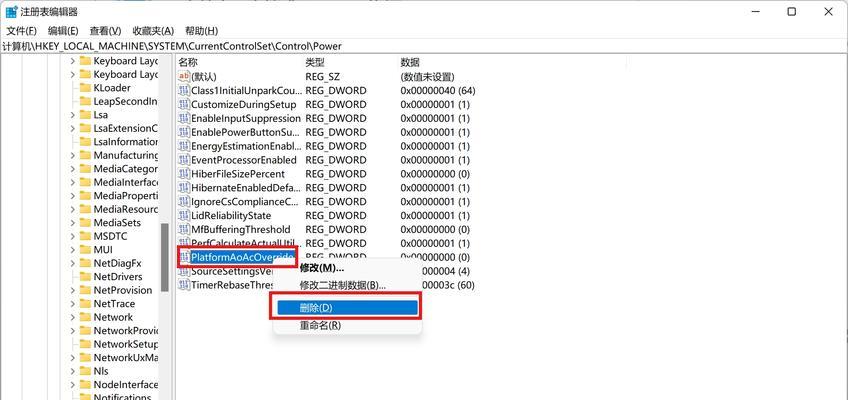
解决方案:笔记本电脑睡眠模式无法唤醒的处理方法
1.调整电源设置
1.进入电源选项设置:右击桌面右下角的电池图标,选择“电源选项”。
2.自定义睡眠和唤醒设置:点击左侧的“其他电源设置”,在弹出窗口中选择“更改计划设置”,接着点击“更改高级电源设置”。
3.检查唤醒设置:在出现的电源选项窗口中,展开“睡眠”部分,检查“允许混合睡眠”和“使用电池时”及“接通电源时”的“唤醒计算机以使用网络”是否启用。
2.更新或重新安装驱动程序
1.更新驱动程序:首先进入设备管理器,右击需要更新驱动程序的硬件,选择“更新驱动程序”。
2.使用制造商网站:如果自带的驱动程序更新无效,可以前往硬件制造商的官方网站下载最新驱动程序。
3.检查硬件冲突并解决
1.硬件检测工具:使用Windows内置的硬件检测工具检查系统中是否存在冲突。
2.逐项排查:如果问题依旧,您可能需要逐个移除外接设备,检查哪些设备会引起冲突,并尝试更新或重新安装相应的设备驱动程序。
4.管理第三方软件
1.禁用启动项:通过任务管理器禁用开机启动项中的第三方软件,观察是否能解决问题。
2.安全模式测试:重启电脑进入安全模式,在此环境下测试是否能唤醒,如果可以,则可能是第三方软件冲突。
5.重置BIOS设置
1.重启并进入BIOS:关闭电脑,然后重启按F2键或特定的其他键(通常是Del键)进入BIOS设置。
2.恢复默认设置:在BIOS菜单中找到“LoadDefaultSettings”或“LoadOptimizedDefaults”选项进行设置恢复。
3.保存并退出:保存更改并退出BIOS设置。

扩展内容与实用技巧
扩展内容
睡眠模式与休眠模式的区别:精确理解这两种模式及其工作原理,有利于用户更好地设置电脑。
电源计划的详细调节:详细解释每个电源选项的作用,帮助用户更精确地控制电源使用。
实用技巧
1.定期更新操作系统和驱动程序:保持系统和驱动程序的更新,有助于避免很多硬件和软件问题。
2.创建系统还原点:在修改系统设置或进行重大更改前,创建还原点是一个好习惯,可以方便快速恢复到正常状态。
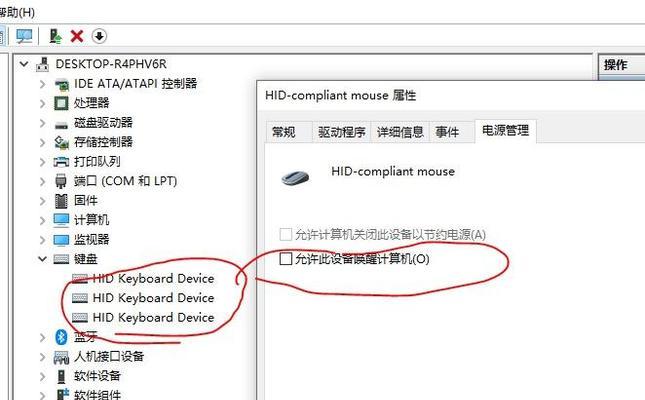
结语
通过细致的检查和逐一尝试以上的解决方案,您应该能够解决笔记本电脑在睡眠模式后无法唤醒的问题。确保按照顺序谨慎操作,以避免不必要的麻烦。如果问题依然存在,可能需要专业技术人员的帮助,或者考虑联系笔记本电脑制造商获取更专业的支持。
版权声明:本文内容由互联网用户自发贡献,该文观点仅代表作者本人。本站仅提供信息存储空间服务,不拥有所有权,不承担相关法律责任。如发现本站有涉嫌抄袭侵权/违法违规的内容, 请发送邮件至 3561739510@qq.com 举报,一经查实,本站将立刻删除。